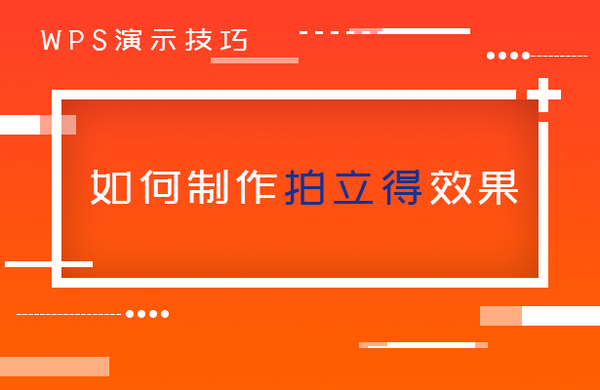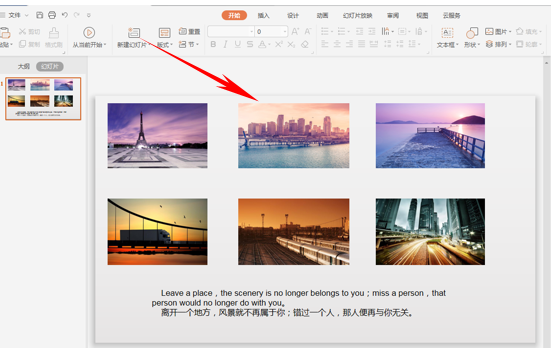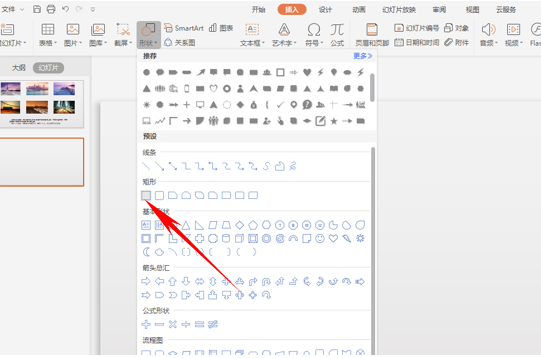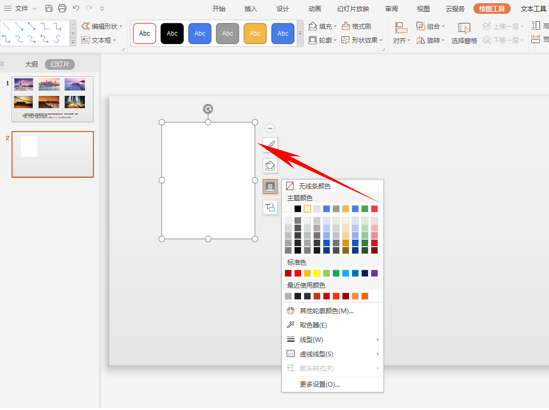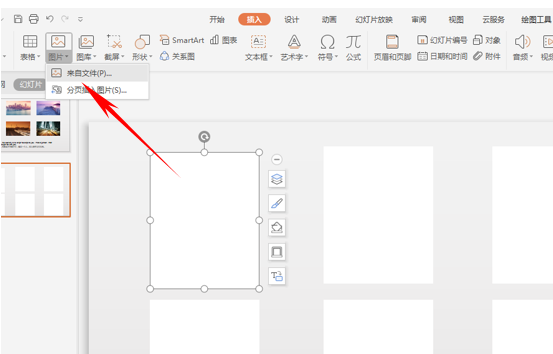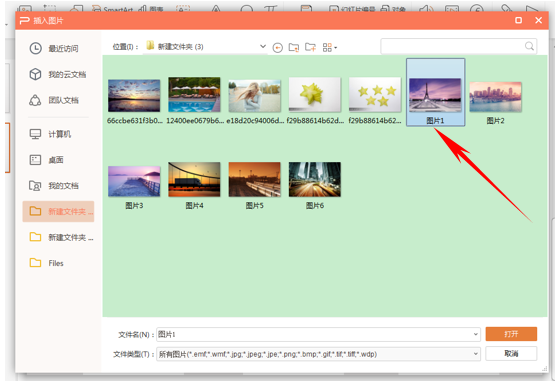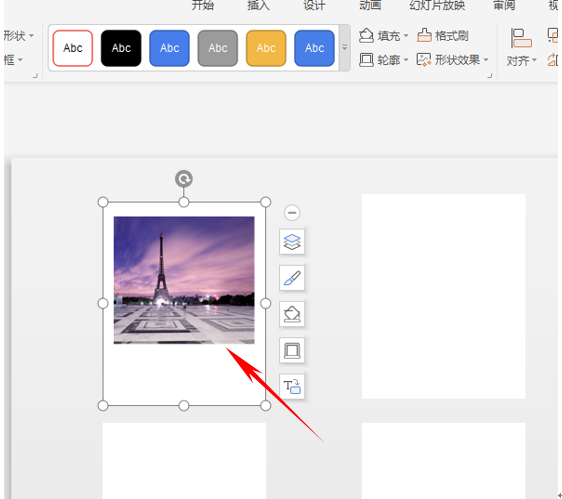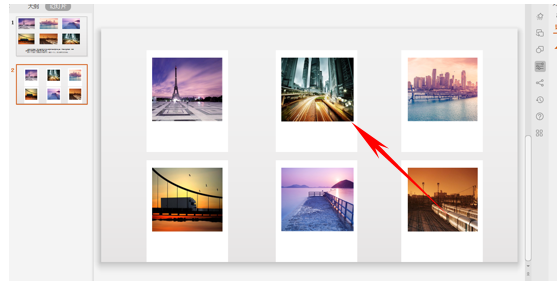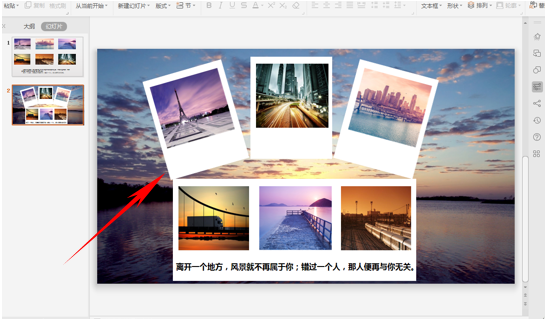WPS怎么制作拍立得效果
我们在利用WPS演示文稿进行日常办公时,经常会需要制作各种各样的幻灯片,那么如何让我们的幻灯片在一众普通的PPT当中脱颖而出呢?今天我们就来教大家如何将普通的照片,转换成拍立得的效果,具体怎么操作呢?一起来学习一下吧!
如何制作拍立得效果
首先我们看到如下幻灯片,将照片普通排列下面是文字会显得整张幻灯片单调,没有创意。
接下来我们开始制作拍立得效果,首先,我们单击工具栏中的插入,选择形状,在下拉菜单当中选择矩形。
然后我们插入一个矩型,将填充颜色设置为白色,线条为无线条颜色。
然后复制粘贴成六个相同大小的矩形,然后单击工具栏插入下的图片,选择来自文件。
弹出插入图片,对话框选择图片路径,选择图片单击打开。
然后我们将图片调整至合适大小放在白色矩形的上方,形成拍立得效果。
同样的操作,我们将六张照片分别插入到六个矩形当中。
然后我们按住Ctrl键选中白色矩形与图片,单击绘图工具的组合,选择图片组合,这样图片和白色矩形就形成了一张完整的图片。
我们调整图片的角度与方向,为幻灯片添加一张背景,排好版以后我们看到图片已经制作成了拍立得效果添加到幻灯片中,幻灯片变得有创意,更美观。
那么在WPS演示文稿当中,将图片制作成拍立得效果的方法,是不是非常简单呢?你学会了吗?

专栏
余泳江的职场PPT演示教程
作者:聚成教育
88币
1人已购
查看
赞 (0)